जब आपको फ़ायरफ़ॉक्स का उपयोग करने की आवश्यकता होती है, और पृष्ठ लोड नहीं होते हैं, तो यह नर्वस हो सकता है। आपने ब्राउज़र को पुनरारंभ करने का प्रयास किया, लेकिन वह काम नहीं करता है। आप भी इसका इंतजार करने की कोशिश करते हैं, उम्मीद करते हैं कि यह केवल एक अस्थायी समस्या है, लेकिन कुछ भी नहीं बदलता है। अच्छी खबर यह है कि फ़ायरफ़ॉक्स टैब को फिर से काम करने के लिए आप कुछ कोशिश कर सकते हैं।
समस्या को ठीक करने के लिए आपको ब्राउज़र की सेटिंग में जाना होगा, और इसमें केवल कुछ मिनट लगेंगे। उम्मीद है, समस्या को हल करने का प्रयास करते समय आप बहुत जल्दी में नहीं हैं।
फिक्स फ़ायरफ़ॉक्स पेज लोड नहीं होंगे
जब फ़ायरफ़ॉक्स पृष्ठ लोड नहीं होते हैं, तो आप शीर्ष दाईं ओर तीन-पंक्ति वाले मेनू पर क्लिक करके ब्राउज़र की सेटिंग में जाकर उन्हें ठीक कर सकते हैं। जब विंडो दिखाई दे, तो क्लिक करें समायोजन.
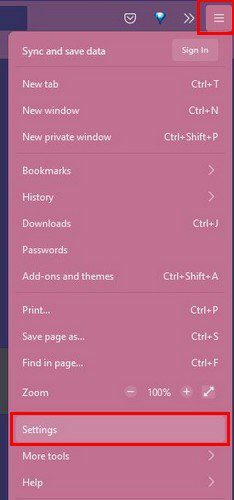
सभी तरह से नीचे स्क्रॉल करें जब तक कि आप पार न आ जाएं संजाल विन्यास विकल्प। पर क्लिक करें समायोजन विकल्प। चुनें कोई प्रॉक्सी नहीं नई विंडो प्रकट होने पर इंटरनेट अनुभाग में प्रॉक्सी एक्सेस कॉन्फ़िगर करें के अंतर्गत विकल्प।
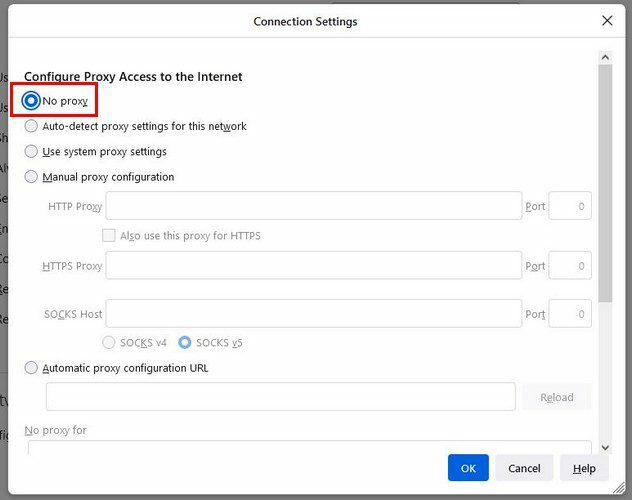
एक बार जब आप विकल्प चुन लेते हैं, तो अपने परिवर्तनों को सहेजने के लिए नीचे नीले ओके बटन पर क्लिक करना सुनिश्चित करें। अब, एक नया टैब खोलें, और एड्रेस बार में, निम्न टाइप करें: के बारे में: config. अगली विंडो पर, जोखिमों को स्वीकार करने के लिए क्लिक करें और टाइप करें नेटवर्क.डीएनएस.अक्षम. इसे सही पर सेट करने के विकल्प को टॉगल करें।
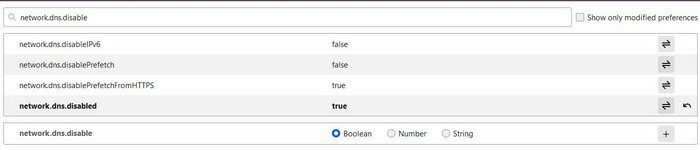
एक बार जब आप ऐसा कर लेते हैं, तो तीन-पंक्ति वाले मेनू पर क्लिक करें और पर जाएँ इतिहास > हाल का इतिहास साफ़ करें.
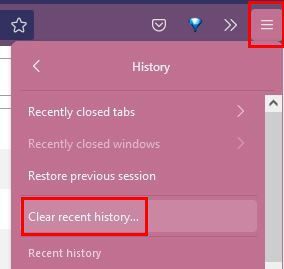
जब नई विंडो दिखाई दे, तो सब कुछ चुनना सुनिश्चित करें (जहां यह पूछता है कि आप कितनी दूर जाना चाहते हैं) विकल्प तो सब कुछ मिटा दिया जाएगा। स्वीकार करें पर क्लिक करें। अब एक टैब खोलने का प्रयास करें और किसी भी साइट पर जाएँ। अपने परिवर्तनों को सहेजने के लिए नीले रंग के एक्सेप्ट बटन पर क्लिक करना न भूलें।

निष्कर्ष
फ़ायरफ़ॉक्स एक बेहतरीन ब्राउज़र है, लेकिन यह किसी भी समस्या से मुक्त नहीं है। हर ब्राउजर समय-समय पर आपको किसी न किसी तरह की समस्या देता रहेगा। उम्मीद है, समस्या मामूली होगी जिसे आसानी से ठीक किया जा सकता है। क्या Firefox आपको बार-बार समस्या देता है? नीचे दिए गए टिप्पणियों में अपने विचार साझा करें और लेख को सोशल मीडिया पर दूसरों के साथ साझा करना न भूलें।